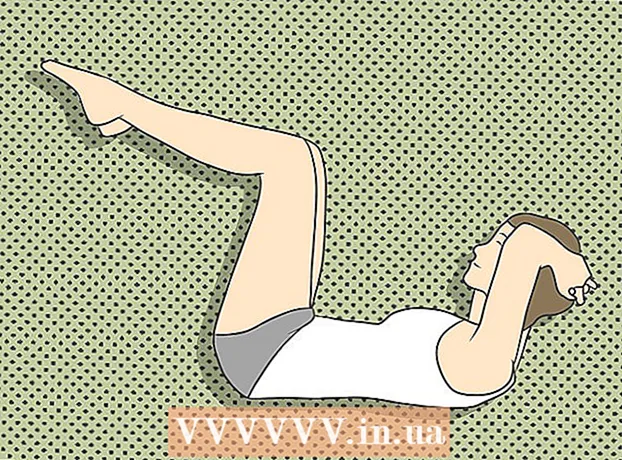מְחַבֵּר:
Frank Hunt
תאריך הבריאה:
16 מרץ 2021
תאריך עדכון:
1 יולי 2024
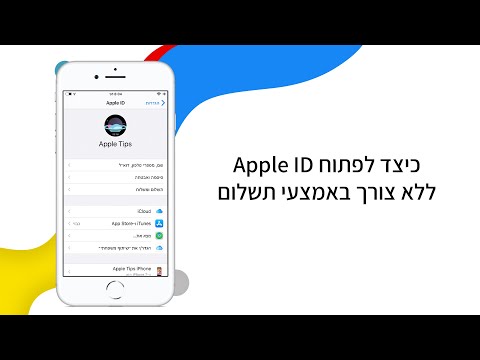
תוֹכֶן
חשבון iCloud שלך מקושר לזהות Apple הכוללת של אפל. באפשרותך להשתמש במזהה זה כדי להתחבר למכשיר Apple שלך או ל- iCloud ולהתקין את iCloud במחשב Windows. המזהה קשור למידע שאתה צריך עבור iCloud, iMessages, רכישות App Store ו- iTunes, FaceTime ועוד הרבה דברים. ניתן ליצור מזהה אפל בחינם באתר או במכשיר אפל.
לדרוך
שיטה 1 מתוך 3: עם המחשב שלך
 עבור לאתר Apple ID. "מזהה אפל" ו"חשבון iCloud "הם בעצם אותו הדבר. iCloud הייתה חלק ממערכת הזיהוי של אפל מההתחלה. באמצעות מזהה Apple תוכלו לגשת למסמכים ששמרתם ב- iCloud. עם כל מזהה אפל אתה מקבל 5 GB של שטח אחסון פנוי ב- iCloud. אתה יכול להמשיך להשתמש במזהה Apple שלך כדי לבצע רכישות ב- iTunes ולשנות את הגדרות iCloud שלך.
עבור לאתר Apple ID. "מזהה אפל" ו"חשבון iCloud "הם בעצם אותו הדבר. iCloud הייתה חלק ממערכת הזיהוי של אפל מההתחלה. באמצעות מזהה Apple תוכלו לגשת למסמכים ששמרתם ב- iCloud. עם כל מזהה אפל אתה מקבל 5 GB של שטח אחסון פנוי ב- iCloud. אתה יכול להמשיך להשתמש במזהה Apple שלך כדי לבצע רכישות ב- iTunes ולשנות את הגדרות iCloud שלך. - לך ל appleid.apple.com/account כדי ליצור חשבון. אתה יכול לעשות זאת במחשב שלך וגם בטלפון הנייד שלך.
- לחץ על "צור מזהה אפל" בפינה השמאלית העליונה של הדף אם אתה לא מועבר מיד לדף הנכון.
 הזן את כתובת הדוא"ל שבה ברצונך להשתמש כמזהה Apple. אתה יכול להשתמש בכל כתובת דוא"ל לצורך כך, כל עוד היא אינה משויכת למזהה אפל אחר. הקפד להשתמש בכתובת דוא"ל שעדיין יש לך גישה אליה, מכיוון שתצטרך להפעיל את חשבונך מאוחר יותר.
הזן את כתובת הדוא"ל שבה ברצונך להשתמש כמזהה Apple. אתה יכול להשתמש בכל כתובת דוא"ל לצורך כך, כל עוד היא אינה משויכת למזהה אפל אחר. הקפד להשתמש בכתובת דוא"ל שעדיין יש לך גישה אליה, מכיוון שתצטרך להפעיל את חשבונך מאוחר יותר.  בחר סיסמה מאובטחת שלא תשכח במהרה. תזדקק לסיסמה זו כדי להיכנס למזהה Apple שלך, אז וודא שאתה זוכר אותה. הסיסמה חייבת להיות מאובטחת, מכיוון שהיא מאפשרת לך לגשת למידע התשלום שלך, לרכישות ב- iTunes ולמסמכים האישיים שלך.
בחר סיסמה מאובטחת שלא תשכח במהרה. תזדקק לסיסמה זו כדי להיכנס למזהה Apple שלך, אז וודא שאתה זוכר אותה. הסיסמה חייבת להיות מאובטחת, מכיוון שהיא מאפשרת לך לגשת למידע התשלום שלך, לרכישות ב- iTunes ולמסמכים האישיים שלך.  הזן את שמך ותאריך הלידה שלך. יהיה עליך להזין את הפרטים האמיתיים שלך כדי שתוכל לרכוש דברים עם מזהה Apple שלך.
הזן את שמך ותאריך הלידה שלך. יהיה עליך להזין את הפרטים האמיתיים שלך כדי שתוכל לרכוש דברים עם מזהה Apple שלך.  בחר ותענה על שלוש שאלות אבטחה. שאלות אלה משמשות לאישור זהותך אם ברצונך לשנות את פרטי חשבונך. חשוב מאוד שתזכרו את התשובות לשאלות, מכיוון שאפשר לבקש זאת בכל פעם שרוצים להתאים נתונים.
בחר ותענה על שלוש שאלות אבטחה. שאלות אלה משמשות לאישור זהותך אם ברצונך לשנות את פרטי חשבונך. חשוב מאוד שתזכרו את התשובות לשאלות, מכיוון שאפשר לבקש זאת בכל פעם שרוצים להתאים נתונים. - כתוב את השאלות והתשובות במקום בטוח אם אתה חושש שאולי תשכח אותן.
 הגדר את העדפות הדוא"ל שלך והזן את ה- captcha. הסר כמה סימני ביקורת אם אינך מעוניין לקבל עלונים או הודעות אחרות מ- Apple. הזן את הקפטצ'ה כדי להוכיח שאתה לא רובוט.
הגדר את העדפות הדוא"ל שלך והזן את ה- captcha. הסר כמה סימני ביקורת אם אינך מעוניין לקבל עלונים או הודעות אחרות מ- Apple. הזן את הקפטצ'ה כדי להוכיח שאתה לא רובוט.  אמת את חשבונך. כעת תקבל דואר אלקטרוני עם קוד. הזן קוד זה במסך שמופיע כעת. כעת חשבונך יאומת ותופנה לדף ניהול חשבונות.
אמת את חשבונך. כעת תקבל דואר אלקטרוני עם קוד. הזן קוד זה במסך שמופיע כעת. כעת חשבונך יאומת ותופנה לדף ניהול חשבונות.  השתמש בחשבון החדש שלך. כעת תוכל להשתמש במזהה Apple החדש שלך כדי לגשת לשירותי iCloud. זה כולל מחשבי מק, מכשירי iOS ו- iCloud לחלונות.
השתמש בחשבון החדש שלך. כעת תוכל להשתמש במזהה Apple החדש שלך כדי לגשת לשירותי iCloud. זה כולל מחשבי מק, מכשירי iOS ו- iCloud לחלונות.
שיטה 2 מתוך 3: עם מכשיר iOS
 פתח את אפליקציית ההגדרות. אתה יכול ליצור מייד מזהה Apple (חשבון iCloud) במכשיר ה- iOS שלך. אתה יכול להשתמש בחשבון זה כדי לסנכרן את ההגדרות שלך ולהעביר קבצים ל- iCloud.
פתח את אפליקציית ההגדרות. אתה יכול ליצור מייד מזהה Apple (חשבון iCloud) במכשיר ה- iOS שלך. אתה יכול להשתמש בחשבון זה כדי לסנכרן את ההגדרות שלך ולהעביר קבצים ל- iCloud.  ללחוץ iCloud.’ כעת תפריט iCloud ייפתח במכשיר ה- iOS שלך.
ללחוץ iCloud.’ כעת תפריט iCloud ייפתח במכשיר ה- iOS שלך.  אם אתה מחובר כרגע עם מזהה Apple אחר, תצטרך לצאת תחילה. עליך להיות מחובר כדי ליצור מזהה Apple (חשבון iCould). לשם כך, לחץ על "התנתק" בתחתית מסך iCloud.
אם אתה מחובר כרגע עם מזהה Apple אחר, תצטרך לצאת תחילה. עליך להיות מחובר כדי ליצור מזהה Apple (חשבון iCould). לשם כך, לחץ על "התנתק" בתחתית מסך iCloud.  ללחוץ צור מזהה Apple חדש."עכשיו אתה יכול ליצור חשבון חדש. מזהה Apple שלך גם נותן לך גישה ל- iCloud.
ללחוץ צור מזהה Apple חדש."עכשיו אתה יכול ליצור חשבון חדש. מזהה Apple שלך גם נותן לך גישה ל- iCloud.  הכנס תאריך לידה. תאריך הלידה שתזין קובע איזה תוכן אתה יכול להציג ומשמש גם לאיפוס הסיסמה שלך.
הכנס תאריך לידה. תאריך הלידה שתזין קובע איזה תוכן אתה יכול להציג ומשמש גם לאיפוס הסיסמה שלך.  מלא את שמך. כעת תתבקש לשמך. ודא שהשם הזה זהה לזה שבחשבון הבנק או בכרטיס האשראי שלך.
מלא את שמך. כעת תתבקש לשמך. ודא שהשם הזה זהה לזה שבחשבון הבנק או בכרטיס האשראי שלך.  הזן את כתובת הדוא"ל שלך או צור כתובת iCloud בחינם. כדי ליצור מזהה Apple, אתה צריך כתובת דוא"ל. תוכל להשתמש בכתובת זו מאוחר יותר כדי להתחבר לחשבונך. אתה יכול להשתמש בכתובת דוא"ל קיימת, אך תוכל גם ליצור כתובת @ icloud.com בחינם.
הזן את כתובת הדוא"ל שלך או צור כתובת iCloud בחינם. כדי ליצור מזהה Apple, אתה צריך כתובת דוא"ל. תוכל להשתמש בכתובת זו מאוחר יותר כדי להתחבר לחשבונך. אתה יכול להשתמש בכתובת דוא"ל קיימת, אך תוכל גם ליצור כתובת @ icloud.com בחינם.  בחר סיסמה עבור מזהה Apple שלך. לאחר הזנת כתובת הדוא"ל שלך, תידרש להזין סיסמה. וודא שסיסמה זו מאובטחת, מכיוון שמזהה Apple שלך קשור לא מעט מידע אישי. סביר להניח שתתחיל להשתמש במזהה ובסיסמה באופן קבוע, ולכן כדאי לבחור סיסמה שתוכל לזכור בקלות.
בחר סיסמה עבור מזהה Apple שלך. לאחר הזנת כתובת הדוא"ל שלך, תידרש להזין סיסמה. וודא שסיסמה זו מאובטחת, מכיוון שמזהה Apple שלך קשור לא מעט מידע אישי. סביר להניח שתתחיל להשתמש במזהה ובסיסמה באופן קבוע, ולכן כדאי לבחור סיסמה שתוכל לזכור בקלות.  בחר וענה על שלוש שאלות אבטחה. יהיה עליך לענות על שאלות אלה אם ברצונך לשנות את הגדרות חשבונך, לכן ודא שאתה זוכר את התשובות.
בחר וענה על שלוש שאלות אבטחה. יהיה עליך לענות על שאלות אלה אם ברצונך לשנות את הגדרות חשבונך, לכן ודא שאתה זוכר את התשובות.  הזן כתובת דוא"ל נוספת (אופציונלי). זוהי כתובת דוא"ל שנייה בה תוכלו להשתמש כדי לאפס את הסיסמה. זה יכול להיות שימושי, למשל, כאשר אינך יכול יותר לגשת לחשבונך.
הזן כתובת דוא"ל נוספת (אופציונלי). זוהי כתובת דוא"ל שנייה בה תוכלו להשתמש כדי לאפס את הסיסמה. זה יכול להיות שימושי, למשל, כאשר אינך יכול יותר לגשת לחשבונך.  סיים את יצירת חשבונך. כעת תראה את התנאים ליצירת מזהה Apple. עליכם להסכים לכך על מנת ליצור את החשבון. לאחר שתעשה זאת, חשבונך ייווצר ותתחבר למזהה החדש.
סיים את יצירת חשבונך. כעת תראה את התנאים ליצירת מזהה Apple. עליכם להסכים לכך על מנת ליצור את החשבון. לאחר שתעשה זאת, חשבונך ייווצר ותתחבר למזהה החדש.  השתמש ב- App Store או ב- iTunes Store. אם אתה משתמש ב- App Store או ב- iTunes Store בפעם הראשונה, יהיה עליך להיכנס עם כתובת הדוא"ל והסיסמה שלך. יהיה עליך גם למלא מידע נוסף, כולל כתובת ומספר הטלפון שלך. אם ברצונך להוריד אפליקציות ותוכן בחינם בלבד, אינך צריך להזין שום פרטי תשלום.
השתמש ב- App Store או ב- iTunes Store. אם אתה משתמש ב- App Store או ב- iTunes Store בפעם הראשונה, יהיה עליך להיכנס עם כתובת הדוא"ל והסיסמה שלך. יהיה עליך גם למלא מידע נוסף, כולל כתובת ומספר הטלפון שלך. אם ברצונך להוריד אפליקציות ותוכן בחינם בלבד, אינך צריך להזין שום פרטי תשלום.
שיטה 3 מתוך 3: עם OS X
 לחץ על תפריט Apple ובחר העדפות מערכת’. אתה יכול להיכנס למחשב ה- Mac שלך עם מזהה Apple כדי לקשר אותו לחשבון iCloud שלך ולהגדרות שלך. אם אין לך מזהה Apple, אתה יכול ליצור כזה בחינם.
לחץ על תפריט Apple ובחר העדפות מערכת’. אתה יכול להיכנס למחשב ה- Mac שלך עם מזהה Apple כדי לקשר אותו לחשבון iCloud שלך ולהגדרות שלך. אם אין לך מזהה Apple, אתה יכול ליצור כזה בחינם.  בחר באפשרות "iCloud" מתפריט העדפות מערכת. הגדרות ICloud ייפתחו כעת.
בחר באפשרות "iCloud" מתפריט העדפות מערכת. הגדרות ICloud ייפתחו כעת.  לחץ על "צור מזהה Apple" כדי ליצור מזהה Apple חדש. תועבר מייד למסך הנכון לשם כך.
לחץ על "צור מזהה Apple" כדי ליצור מזהה Apple חדש. תועבר מייד למסך הנכון לשם כך.  מלא את המידע הדרוש. יהיה עליך למלא טופס ליצירת מזהה אפל. יהיה עליכם להזין כתובת דואר אלקטרוני וסיסמא, לבחור שאלות אבטחה ולמלא מידע אישי.
מלא את המידע הדרוש. יהיה עליך למלא טופס ליצירת מזהה אפל. יהיה עליכם להזין כתובת דואר אלקטרוני וסיסמא, לבחור שאלות אבטחה ולמלא מידע אישי.  אמת את חשבונך. הודעת אימות תישלח כעת לכתובת הדוא"ל שהזנת. הזן את הקוד מהודעה זו כדי לאמת את חשבונך החדש.
אמת את חשבונך. הודעת אימות תישלח כעת לכתובת הדוא"ל שהזנת. הזן את הקוד מהודעה זו כדי לאמת את חשבונך החדש.